最近部署了一个系统,用户要求在访问时能把8080端口去掉,试了2个方法,一个是直接在Tomcat里设置文件达到效果,另一个是通过配置IIS来进行实现,在网上也找了一些资料,都不是很齐全,自己整理了下,备用。
第一种方法(个人认为比较好的解决方案),是通过修改Tomcat下的index.jsp来实现,启动服务器时出现那只猫的那个页面,用户访问IP地址时进行跳转。
步骤:
1、修改../apache-tomcat/conf/server.xml文件,把8080端口改为80。
2、修改../apache-tomcat/webapps/ROOT/WEB-INF/web.xml,添加代码
<welcome-file-list>
<welcome-file>index.jsp</welcome-file>
<welcome-file>index.html</welcome-file>
<welcome-file>index.htm</welcome-file>
</welcme-file-list>
把多余的注释掉。
3、修改../apache-tomcat/webapps/ROOT/index.jsp
[xhtml] view plaincopy
<?xml version="1.0" encoding="ISO-8859-1"?>
<!DOCTYPE html PUBLIC "-//W3C//DTD XHTML 1.0 Strict//EN"
"http://www.w3.org/TR/xhtml1/DTD/xhtml1-strict.dtd">
<html xmlns="http://www.w3.org/1999/xhtml" xml:lang="en" lang="en">
<head>
<script language="javascript">
window.location.href="http://IP地址/项目名称";
</script>
</head>
<body>
</body>
</html>
4、设置完成后,重启Tomcat,重启浏览器,输入本机的IP地址就可以看到效果了。
5、在局域网上要让别人访问得到,还需要进行设置。打开 控制面板--Windows防火墙--高级设置--入站规则--添加入站规则。
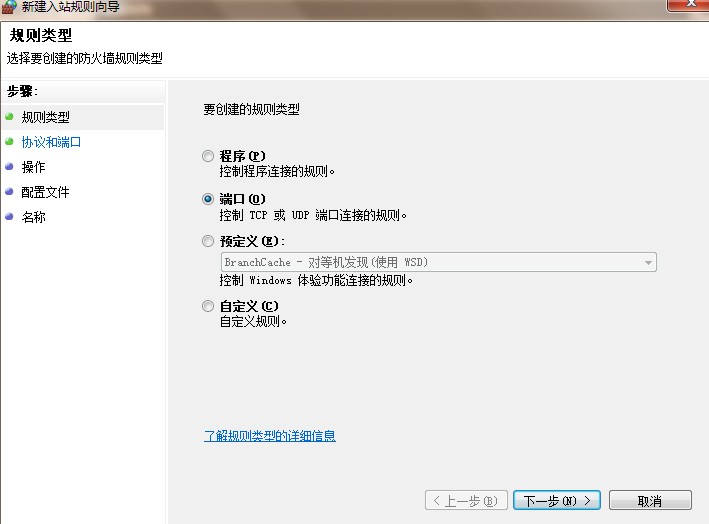
这里要选择端口选项。
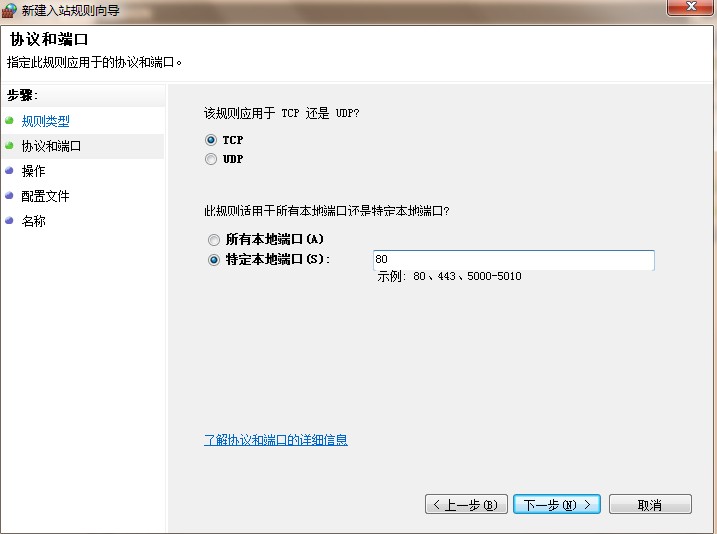
选择TCP,输入端口。
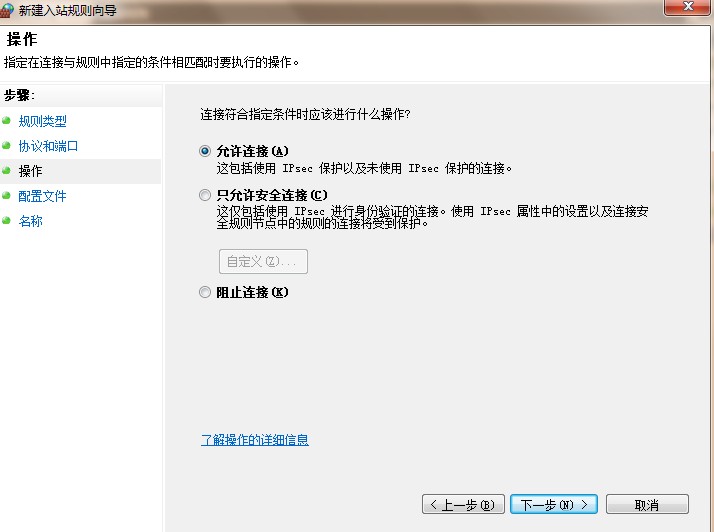
下一步

下一步
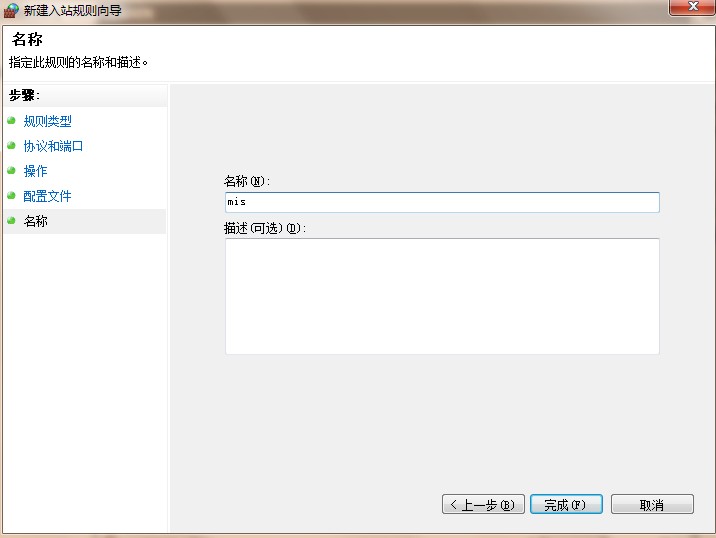
这里的名称是要填写的,等下要用到,完成后就可以在入站规则那里见到刚刚新建的名称了。然后关闭这个页面,找到

进入后,找到刚才新建的那个入站规则名称,查看家庭/工作(专用),公用 这两项是否已勾选。

最后设置Web管理服务(HTTP),全打勾。

OK,设置完成了,这时跑去另一台机测试,输入http://IP地址就可以访问了,端口号不用输了哦。








相关推荐
本文介绍了SQLServer远程连接失败的原因以及解决方案,需要的朋友可以参考下
Android与Tomcat远程访问Android与Tomcat远程访问Android与Tomcat远程访问
本文档主要介绍了jmx连接T远程监控tomcat的详细配置,文档包含了一些配置的详细图片和需要注意的内容
jvisualvm远程访问Linux环境中tomcat
性能监控JConsole远程监控Tomcat服务
MyEclipse MyEclipse远程调试tomcat
Eclipse 远程调试Tomcat的应用
远程cache连接失败处理方式
云服务上的tomcat监控使用到的jar包,需要的可以直接下载,注意tomcat的版本需要和jar包的版本对应
tomcat开启远程jmx连接方式包括tomcat5 6 7 windows版本开启远程jmx连接监控
在Ubuntu下解决MySQL不能远程访问的问题.docx
NULL 博文链接:https://ideabean.iteye.com/blog/2209456
OPC远程访问配置文档,本人按照此文档操作解决了OPC远程访问配置问题
全文亲自摸索、整理,立志解决xshell 链接ubuntu失败问题,解决xshell保存对话失败问题。本文全为作者亲自摸索,应该是全网最全的第一份常见问题的完整的解决方案了,希望对你有所帮助。
无法远程访问Mysql的解决方案,这个写得比较详细
Ant远程部署tomcat脚本
错误描述:oracle远程连接服务器出现 ORA-12170 TNS:连接超时 错误检查:有很多是oracle自身安装的问题,但是我这里服务器配置正常,监听正常,服务正常,远程可以ping通服务器。 这里主要是防火墙问题,解决办法: ...
Navicat无法远程连接MySql服务器问题的解决方法写在前面: 操作系统:中标麒麟4.0; 数据库:MySQL5.7.26; JDK:采用中标麒麟系统自带的openjdk; 客户端工具:Navicat; 前置条件: MySQL服务安装完毕; 情景: ...
解决下面原因造成的远程计算机不可访问的文档,包括具体的解决步骤。...解决远程桌面由于以下原因之一无法连接到远程计算机: 1)未启用对服务器的远程访问 2)远程计算机已关闭 3)在网络上远程计算机不可用
NULL 博文链接:https://rmn190.iteye.com/blog/621439